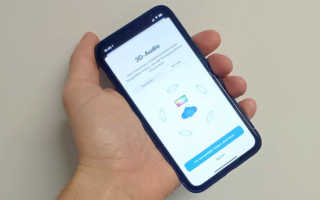Wenn bei der ersten Verbindung eines Apple AirPods in der „Wo ist?“-App eine Fehlermeldung „AirPods-Konfiguration unvollständig“ oder „AirPods-Diskrepanz“ erscheint, dann habe ich hier die Lösung dafür.
Die Vorfreude auf die neuen AirPods ist groß und es ist ja alles so einfach. Deckel der AirPods öffnen, das iPhone entsperren und wenige Sekunden später erscheint auf dem Display der gewohnte Assistent zur Verbindung der Apple AirPods. Normalerweise. Dank Cyberport kann ich die neuen AirPods Pro 2 testen und wollte diese mit meinem iPhone 13 Pro verbinden. Hat ja auch soweit geklappt, aber als ich dann die „Wo ist?“ App geöffnet habe, erschienen die AirPods Pro 2 mit einem gelben „!“ und beim darauf klicken die Fehlermeldung „AirPods-Konfiguration unvollständig“ und darunter noch „AirPods-Diskrepanz“. Noch nie vorher gesehen und leider hat auch die Apple Support Seite keine wirkliche Lösung dafür auf Lager.
Zu beachten ist, dass die AirPods an sich problemlos funktionieren und man sieht dieses Problem erst bemerkt, wenn man sie über die „Wo ist?“ App aufrufen möchte. Aber wie so oft ist die Lösung sehr naheliegend, wenn auch nicht immer schön. Was man tun kann, habe ich hier beschrieben.

1.) Was tun bei „AirPods-Konfiguration unvollständig“?
Das ist die „einfache“ Fehlermeldung, aber warum diese erscheint, kann wohl niemand wirklich sagen. Öffnet man die „Wo ist?“ App, erscheinen die AirPods mit einem gelben Ausrufezeichen und dem Hinweis „Kein Standort gefunden“.
Die Lösung: das Smartphone neu starten und dann noch mal kurz warten. Dann sollte die Fehlermeldung verschwunden sein. Wenn nicht, dann wie unter 3.) beschrieben, die AirPods kurz zurücksetzen und neu verbinden.
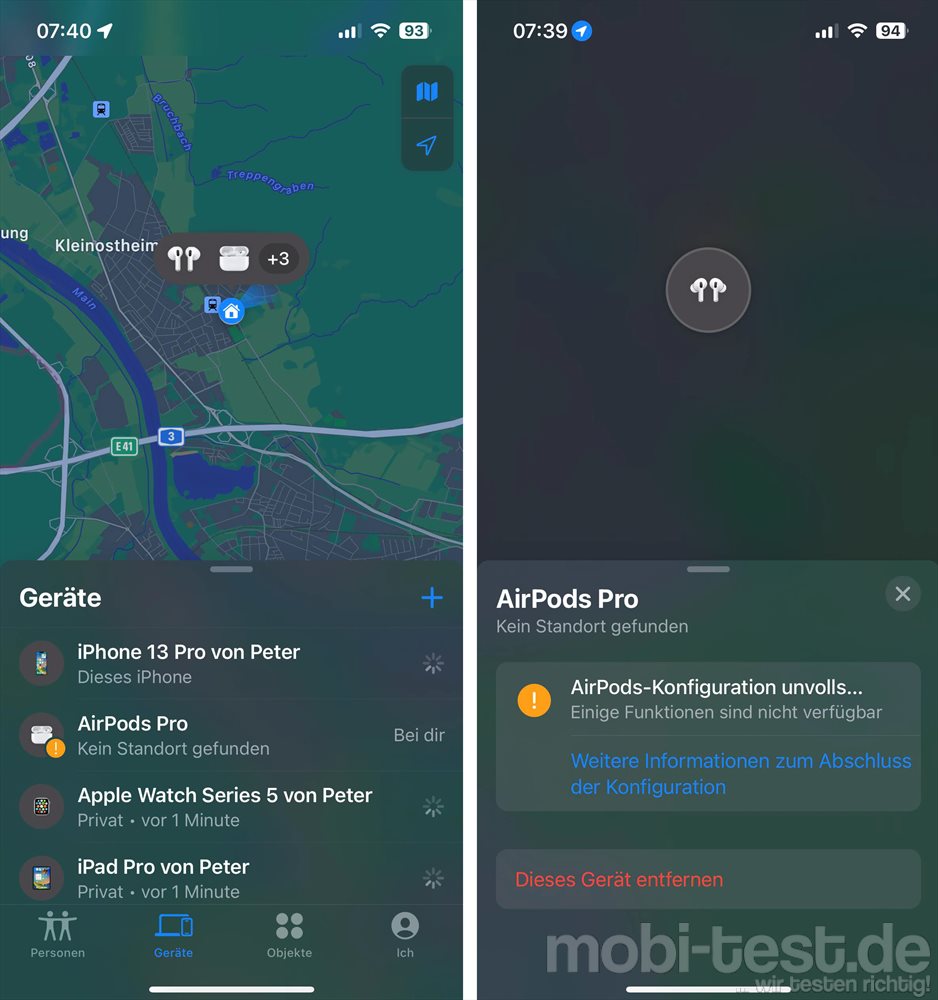
2.) Wie behebt man das Problem „AirPods-Diskrepanz“?
Problematischer ist aber die Fehlermeldung mit der „AirPods-Diskrepanz“. Klickt man weiter, erfährt man, dass das Headset angeblich mit einer anderen Apple-ID verknüpft ist und diese Person den eigenen Standort verfolgen können soll. Vertauscht? Aber wie soll das gehen, wenn die AirPods gerade erst ausgepackt wurden?
Lösung: Als einzige Lösung bleibt nur der Austausch der AirPods über den Apple Service. Egal was woanders geschrieben wird. Dieses Problem bekommt man selbst nicht gelöst, auch wenn man die AirPods hundert mal wie unter 3.) beschrieben zurücksetzt. Bei Apple ist das Problem bekannt und daher tauscht man es problemlos um.
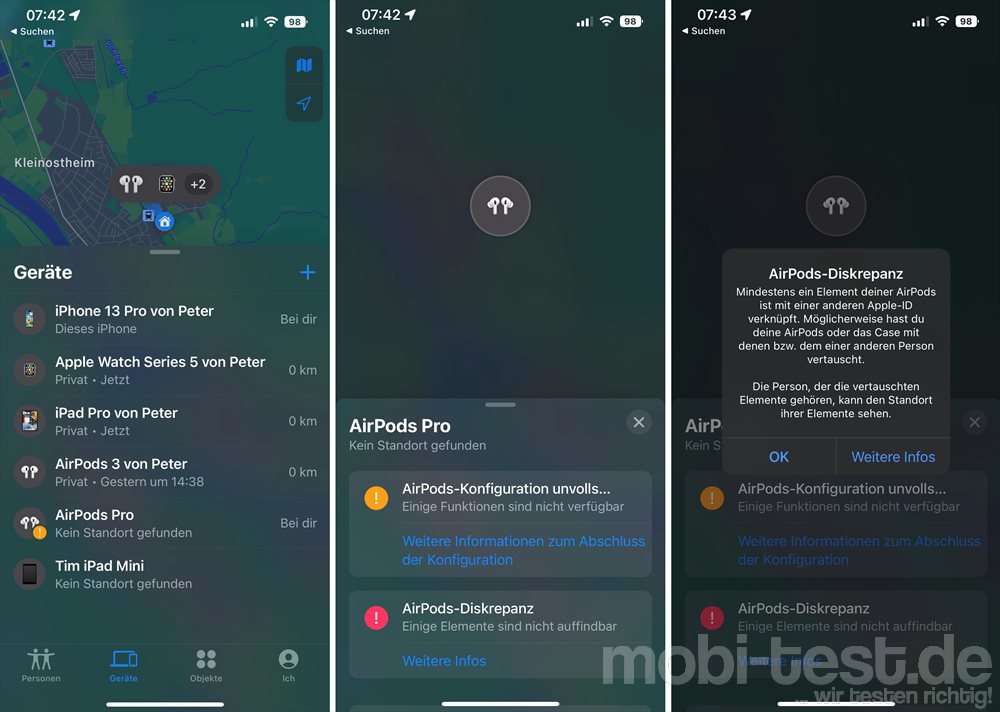
3.) AirPods auf die Werkseinstellungen zurücksetzen
3.1.) Zuerst wischt man die AirPods in der „Wo ist?“ App nach links und tippt auf den Papierkorb. Es erscheint eine Meldung, dass die AirPods nun von der Apple-ID getrennt werden.
3.2.) Anschließend muss man in die Einstellungen -> „Bluetooth“, tippt auf das blaue „i“ bei den AirPods, scrollt ganz nach unten und wählt dort zunächst „Trennen“ und anschließend noch auf „Dieses Gerät ignorieren“
3.3.) Zum Abschluss setzt man die beiden Ohrstöpsel in das Case, lässt den Deckel offen und hält die Taste auf der Rückseite des Case so lange gedrückt, bis die LED die Farbe ändert, kurz blinkt und dann auf weiß springt.
Erst jetzt sind die Apple AirPods richtig auf die Werkseinstellungen zurückgesetzt worden.
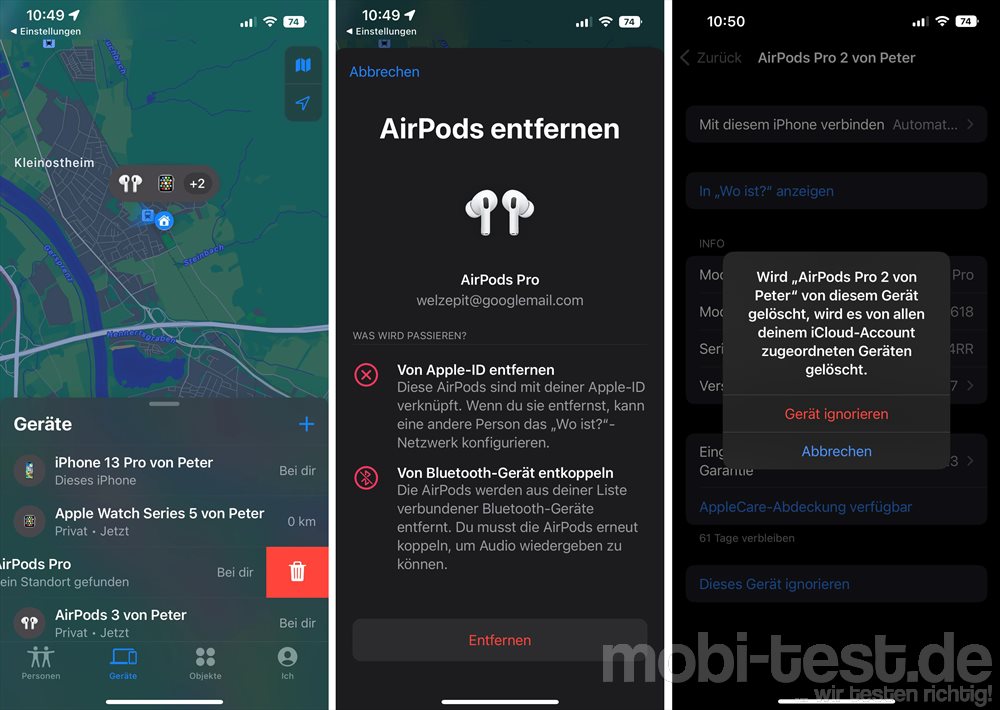
Offenlegung: Mobi-test.de hat dieses Gerät auf Anfrage vom Onlineshop Cyberport als Leihgabe erhalten. Unsere Berichterstattung ist davon nicht beeinflusst und bleibt gewohnt neutral und kritisch. Der Artikel ist, wie alle anderen auf unserem Portal, unabhängig verfasst und unterliegt keinerlei Vorgaben Dritter; diese Offenlegung dient der Transparenz.